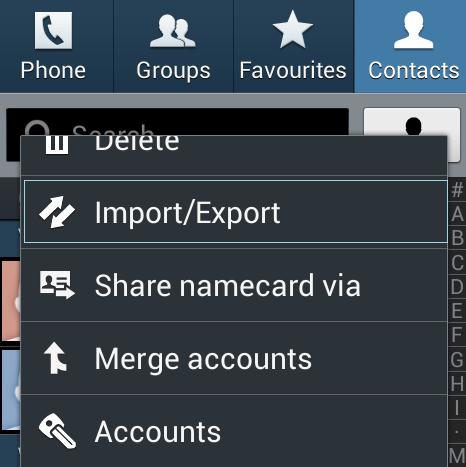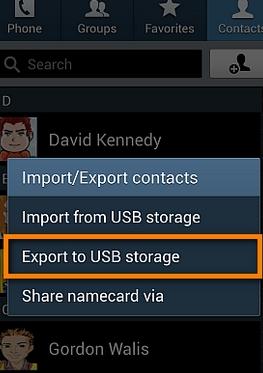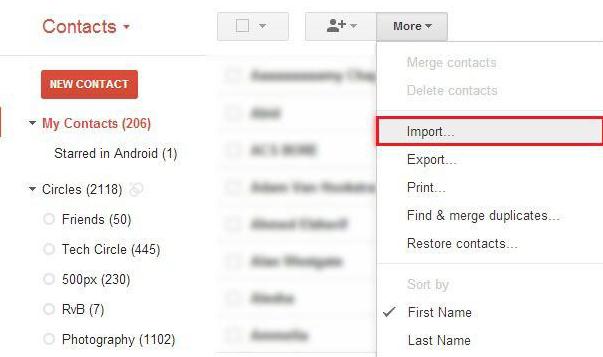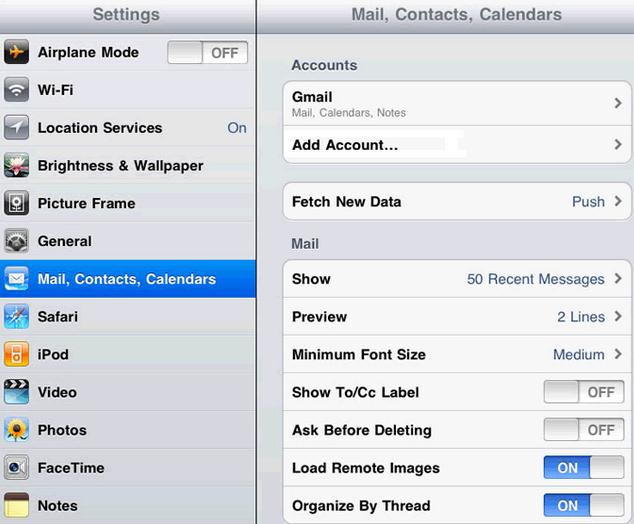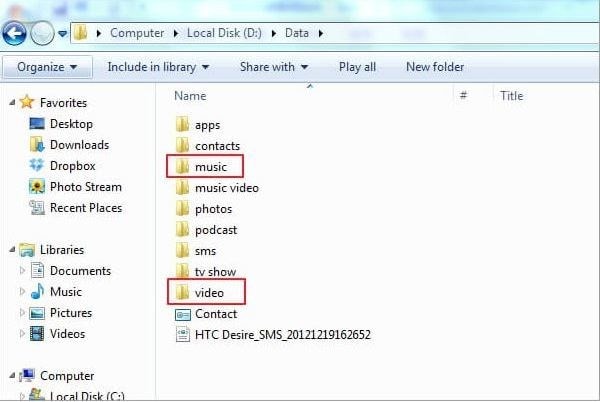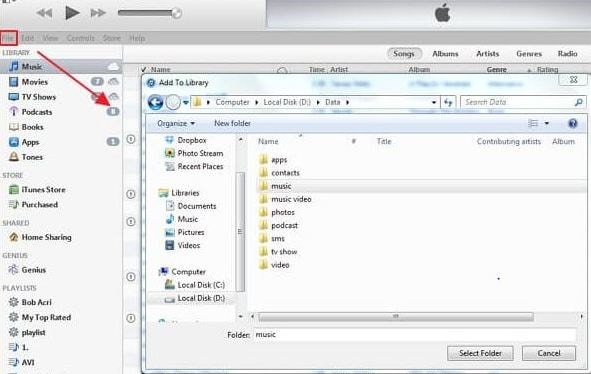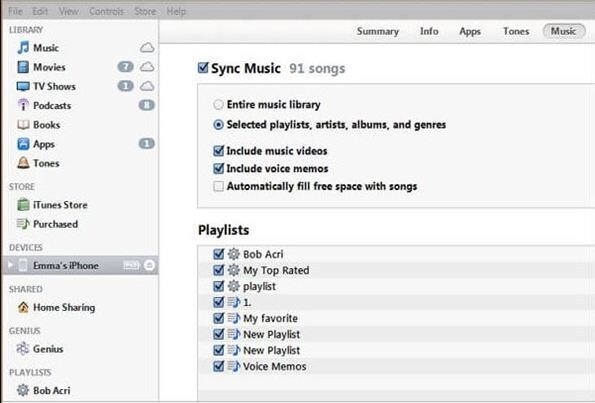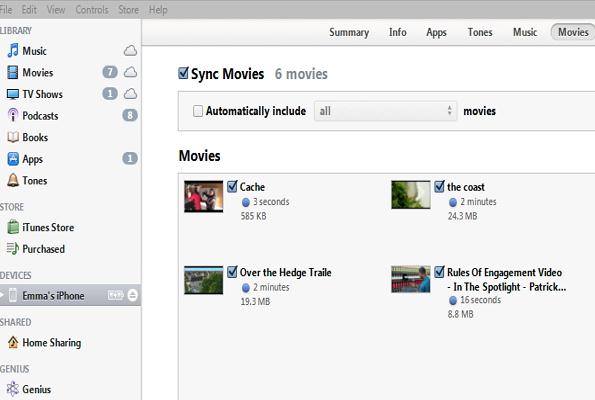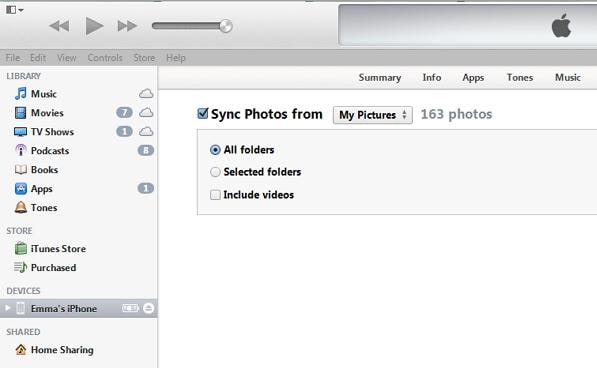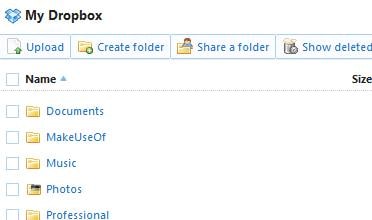Il est révolu le temps où vous avez obtenu ennuyé avec votre mobile Android se soit heurté une mauvaise touche se tapé tout déverrouillage; ou votre «détection de visage" application à débloquer parfois détecte le visage de votre frère et déverrouille automatiquement, ce qui prouve qu'il est plus sûr de vous et donc, vous avez finalement décidé de passer à un iPhone (iPhone 6S) de votre copain de longue date téléphone Android?Eh bien, même si elle est une grande décision de passer d'Android à l'iPhone 6S, cela vaut la peine, quand il vient à l'iPhone. Lorsque le téléphone est modifiée, évidemment chaque données doit être transféré à partir de l'ancienne à la nouvelle. La nécessité spéciale est de transférer des contacts d'Android à l'iPhone. Beaucoup d'entre nous vont érronél à cause des caractéristiques de confusion dans l'iPhone, surtout si nous sommes Saisissant iPhone dans nos mains pour la première fois. Voici quelques conseils pour vous dpnnées de totransfer données à partir d'Android à l'iPhone 6S en toute sécurité.
- Partie 1: transférer des données à partir d'Android pour iPhone avec un mode de clic
- Partie 2: transférer des données à partir d'Android pour iPhone en utilisant compte Google
- Partie 3: Transférer de la musique et de la vidéo à partir d'Android à l'iPhone via iTunes
- Partie 4: Transfert de photos à partir d'Android à l'iPhone via iTunes
- Partie 5: synchronisation des documents à partir d'Android à l'iPhone via Dropbox
Partie 1: transférer des données à partir d’Android à iPhone avec un mode de clic
MobileTrans pour Mac ( ou MobileTrans pour Windows) est l'une des meilleures applications qui vous aident à transférer des fichiers à partir d'Android à l'iPhone sur Mac ou Windows d'une manière sans tracas. Cette application est faite pour être facile et conviviale, en particulier pour ceux qui utilisent l'iPhone pour la première fois. Transfert de téléphone est livré avec une facilité de transfert de données en un clic d'une manière sans erreur. les téléphones Android ne viennent pas tous avec une option de transfert de contacts sauf quelques-uns. Cela pourrait être corrigé en installant cet outil de transfert Android à l'iPhone. Avec cette application, vous ne devez pas transférer des contacts et d'autres données une par une de Android à l'iPhone. Voici les étapes pour transférer les contacts à partir d'Android à l'iPhone en un seul clic.

Etape 1: Installez l'outil de transfert de téléphone
Installer l'application de MobileTrans sur votre ordinateur. Par la suite, connectez votre téléphone Android et iPhone avec votre ordinateur en utilisant le câble USB.
Étape 2: Ouvrez la mode de transfert de téléphone à téléphone
Dans la fenêtre principale, cliquez sur le " transfert de téléphone à téléphone" onglet. Vous aurez votre téléphone à deux avec les informations de contenu de la source téléphone sur l'interface du programme.
Étape 3: Transfert de données à partir d'Android à l'iPhone
Sélectionnez celle que vous avez besoin de données à transférer. Si vous voulez transférer des contacts seulement, cochez l'option «Contacts» et cliquez sur l'option "Démarrer copie". Vous pouvez voir le pourcentage de données se transféré dans la boîte de dialogue qui obtient ouvert une fois le transfert commence. Ne débranchez tous vos appareils lorsque le processus est en cours.
Pour transférer des contacts d’Android au transfert de iPhone, vous pouvez obtenir tous les détails, y compris le nom, le numéro, le titre du poste, le nom de l'entreprise, et plus encore. Outre des contacts, vous pouvez utiliser le même guide de transférer des SMS à partir d'Android à l'iPhone facilement.
Partie 2: transférer des données à partir d'Android pour iPhone en utilisant compte Google
Avec votre compte Google, vous pouvez maintenant enregistrer vos contacts du téléphone Android à l'iPhone et les transférer avec facilité. Connectez votre Android et iPhone à votre ordinateur. Les étapes restantes pour transférer des contacts d'Android à l'iPhone avec Google compte sont les suivantes:
Étape 1.
Sur votre téléphone Android, accédez à votre page de contacts. Cliquez sur Menu> Import / Export
Étape 2.
Maintenant, cliquez sur Exporter vers stockage USB> OK. A présent, vos contacts vont se stockée sur votre carte mémoire. Maintenant, ouvrez votre fichier de la carte SD dans l'ordinateur et transférer les fichiers vCard (contacts) à votre ordinateur.
Étape 3.
Connectez-vous à votre compte Google sur votre ordinateur. Cliquez Gmail> Contacts> Plus> Importer> Choisissez Fichier. Maintenant, sélectionnez le fichier vCard qui est transféré depuis un téléphone Android à l'ordinateur et importer les contacts.
Étape 4.
Ceci est la dernière étape. Sur l'iPhone connecté à l'ordinateur, cliquez sur Paramètres> mails> Contacts> Calendrier> Ajouter un compte> Google. Maintenant, connectez-vous avec votre compte Google et cliquez sur Suivant. Mails, contacts, calendrier, etc., seront enrôlés maintenant sur votre téléphone. Tournez sur celui que vous avez besoin de transférer avec l'option de traînée pour synchroniser ceux de votre compte Google à votre nouvel iPhone.
Patie 3 :Transférer de la musique et de la vidéo à partir d'Android à l'iPhone via iTunes
Ce serait un travail fastidieux de transférer tous les fichiers audio et vidéo que vous avez sur votre téléph Cela pourrait effectivement être fait plus facile avec iTunes. Transférez vos fichiers audio et vidéo à l'ordinateur depuis un téléphone mobile Android. D'autres étapes sont les suivantes:one Android à votre ordinateur.
Étape 2.
Sur l'écran d'iTunes, cliquez sur Fichier> Ajouter dossier à la bibliothèque. Maintenant, sélectionnez la vidéo et le dossier audio de l'ordinateur, que vous avez transféré plus tôt à partir du téléphone Android et de les transférer à la bibliothèque iTunes.
Étape 3.
Sur votre système, cliquez sur Périphériques et ouvrez le panneau de commande de votre iPhone. Maintenant, cliquez sur l'onglet de la musique> Music Sync> sélectionnez les fichiers de musique à transférer> appliquer.
Partie 4: transférer des photos d'Android à l'iPhone via iTunes
Quand la musique est l'élément déclencheur de chérir votre passé d'or, les photos sont les preuves visuelles pour les moments agréables que vous avez eu.Non seulement la musique et des vidéos aideraient vous avez un passe-temps. Même les photos que vous avez prises sur votre téléphone et vous avez oublié de voir pendant une longue période serait un jour clignoter dans votre esprit et vous aider à vivre une fois de plus dans le moment que vous avez apprécié dans le passé. Si vous avez jamais pensé que iTunes est juste pour le transfert de musique et de la vidéo, juste donner une seconde pensée à elle. iTunes permet de transférer un même les fichiers photo d'un Android à l'iPhone. Les étapes sont très faciles.
Étape 1.
Connectez votre téléphone Android à l'ordinateur et transférer les photos souhaitées sur un dossier fraîche créé dans l'ordinateur.
Étape 2.
Connectez votre iPhone à l'ordinateur et de passer à du panneau de commande sur l'iPhone. Maintenant, cliquez sur Photos> synchroniser des photos à partir de> trouver votre dossier d'images de l'ordinateur> appliquent. Maintenant, les photos de l'ordinateur vont se transféré à l'iPhone sans aucun changement dans la résolution ou la qualité.
Part 5: synchronisation de documents à partir d'Android à l'iPhone via Dropbox
Lorsque vous transférez des fichiers de musique et des médias complètement de téléphone Android à l'iPhone, qu’est-ce-qui concernant des documents tels que Excel, PowerPoint ou ou des fichiers de mots? Pour résoudre ce problème, la sélection donne un coup de main. Vous pouvez télécharger tous vos documents sur le Cloud. Suite à cela, lancer Dropbox sur votre iPhone avec lequel vous pouvez afficher, modifier ou supprimer tout document à tout moment sur la route.